Сьогодні ми з вами будемо розбиратися з черговою помилкою програми скайп, а саме, чому в скайпі не вдається встановити з’єднання. Як виявилося, дана помилка виникає у багатьох, вчора вона виникла і у мене, тому я вирішив написати, яким чином я від неї позбувся і які ще є способи, крім того, який я використовував.
У скайп я не міг зайти ні з планшета ні телефону ні з ноутбука, тому проблема явно крилася не в налаштуваннях операційної системи Windows або Android, налаштування роутера я не чіпав. У зв’язку з цим у мене в голові виникла думка, що це можуть бути якісь проблеми з моїм Інтернет-провайдером або безпосередньо на сервері скайпа. Можна було б і почекати день-другий, але заходити то мені в програму потрібно було швидше, тому я вирішив шукати шляхи її вирішення і знайшов.
Зміст:
- 1 Виправляємо помилку з’єднання скайпу через властивості ярлика
- 2 Вирішуємо проблему невстановленого з’єднання в скайпі через налаштування роутера
- 3 Інші способи вирішення проблеми.
Виправляємо помилку з’єднання скайпу через властивості ярлика
Цей спосіб мені допоміг, тому саме з нього я і почну. Перше, що нам потрібно зробити – це вийти з програми Скайп. Натискаємо правою кнопкою миші по значку скайпа в панелі автозавантаження і з випавшого меню вибираємо пункт «Вихід з Skype»:

Знаходимо розташування папки скайпу під назвою AppData. Для цього викликаємо вікно «Виконати» за допомогою команди Win+R. У віконці пишемо команду %APPDATA%Skype. І тиснемо на «ОК».
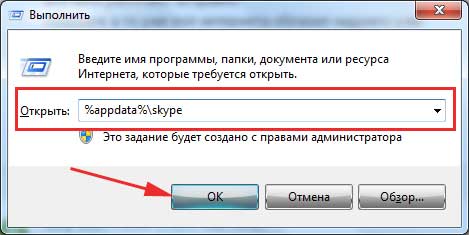
Видаляємо файл shared. Там є ще один — Shared.lck, його ми не чіпаємо.
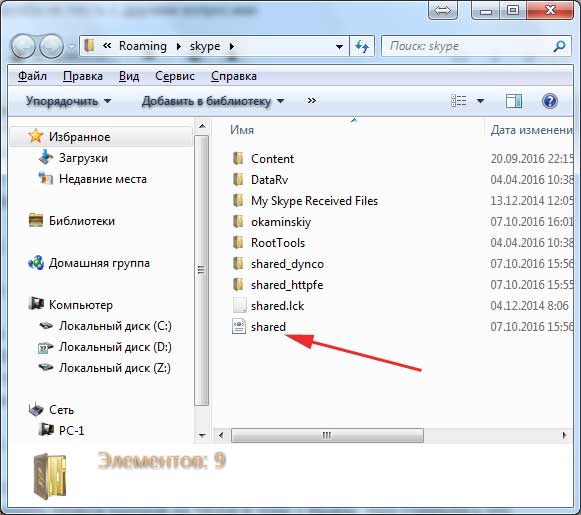
Тепер знову запускаємо скайп.
Після запуску знову виходимо з скайпу і перевіряємо, щоб його не було в запущених процесах. Для цього натискаємо правою кнопкою миші по панелі завдань і вибираємо з випавшого меню виберіть пункт «Запустити диспетчер завдань»:
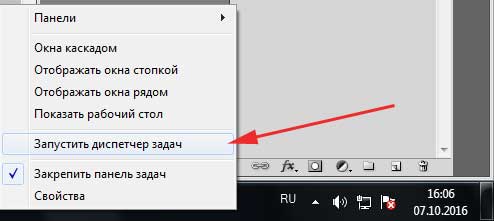
В диспетчері завдань перегляньте запущені процеси і подивіться чи немає серед них скайпа. Якщо є, то завершите.
Тепер після цього нам потрібно створити ярлик на робочому столі від скайпа. Йдемо в папку, куди ви встановлювали програму, зазвичай – це:
C:Program FilesSkypePhone
Клікаємо по файлу Skype.ехе правою кнопкою миші і відправляємо його на робочий стіл, роблячи таким чином ярлик:
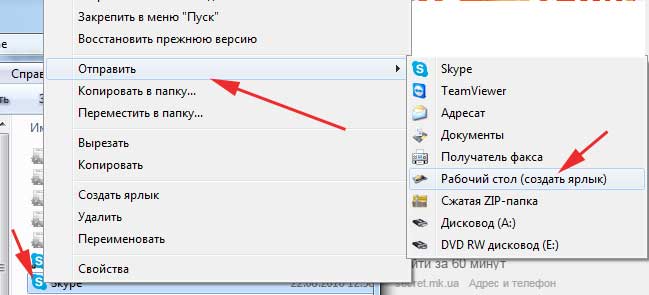
Клікаємо по ярлику правою кнопкою і з випавшого меню вибираємо пункт «Властивості»
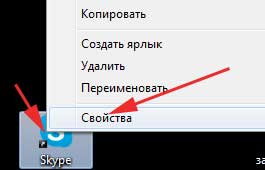
У властивостях переходимо у вкладку «Ярлик» і звертаємо увагу на рядок «Об’єкт». Там вказано шлях до встановленої програмі. Нам потрібно врешті через пробіл дописати /legacylogin.
Застосовуємо виконані зміни до ярлику.
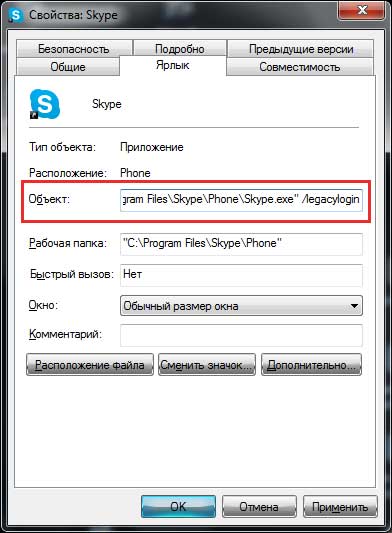
Тепер пробуємо заходити в скайп саме через цей ярлик. Авторизація повинна була пройти успішно. Я сподіваюся, що у вас вийшло, але все одно запропоную ще кілька способів вирішення проблеми.
Вирішуємо проблему невстановленого з’єднання в скайпі через налаштування роутера
Цей спосіб для більш просунутих користувачів. Адже моделей роутерів ціла купа і я просто не в змозі описати цей спосіб для всіх. В двох словах скажу і на парочці скріншотів покажу.
У мене Dlink Dir-650. Заходжу в налаштування. Для цього в браузері пишу адресу 192.168.0.1. Вискакує віконце, в якому потрібно ввести логін і пароль від роутера.
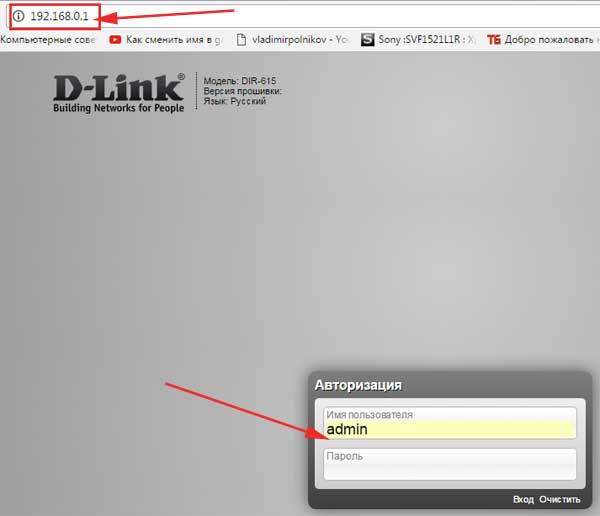
Тепер у налаштуваннях необхідно знайти пункт «Міжмережевий екран – Віртуальні сервери»:
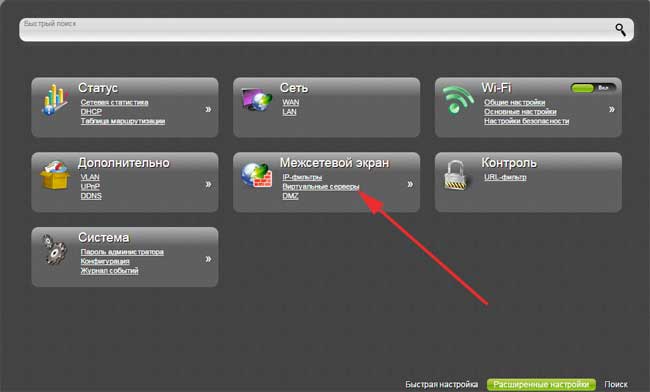
Далі додаємо віртуальний сервер. Кнопочка «Додати»:
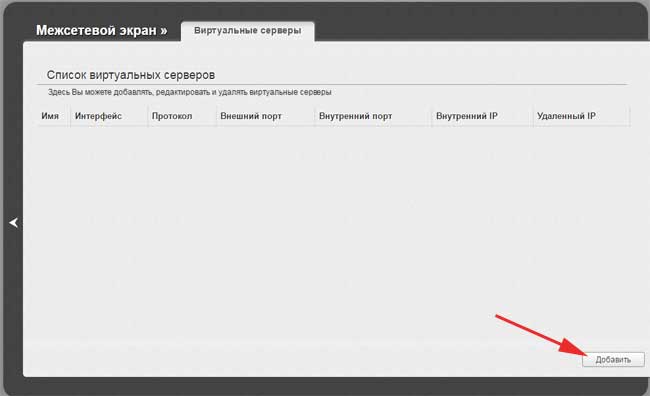
Пишемо значення зовнішнього і внутрішнього порту, як показано на скріншоті і даємо назву свого віртуального сервера, «skype».

Створюємо сервер.
На цьому з налаштуваннями роутера ми закінчили. Переходимо до програми скайп. Тиснемо «Інструменти – Проблеми з’єднання…»

Далі вводимо номер порту для вхідних з’єднань такий, як ми вказали в роутері. Цифри повинні збігатися:

Все, тепер пробуємо підключатися.
Інші способи вирішення проблеми.
Досить таки банальні причини виникнення помилки з’єднання в скайпі, але все ж я повинен їх перерахувати.
1. Проблеми з Інтернетом у вас або у провайдера якісь помилки. Вирішується шляхом «почекати до завтра».
2. Скайп брандмауер блокує або антивірус. Рішення проблеми – відключаємо і те і інше і пробуємо зайти в скайп.
3. Проблеми безпосередньо на серверах скайпа. Вирішується точно також шляхом «чекаємо, поки само налагодиться».
4. Проблеми з програмою. Краще її видалити і заново встановити нову версію, попередньо скачавши найсвіжішу версію з офіційного сайту. Також потрібно обов’язково видалити папку AppData перед установкою нової версії. Як її шукати ми з вами розібралися ще на початку статті.
5. Можливо, потрібно просто оновити скайп.
Напишіть в коментарях, будь ласка, який із способів вам допоміг або може бути ви як-небудь по-своєму вирішили проблему.
P. S. На наступний день у мене вже вийшло без проблем зайти як з телефону, так і з планшета. Мабуть, проблеми були все-таки не у мене.


